Hướng dẫn đăng nhập cho nhân viên¶
Trong một phiên bán lẻ, có thể có nhiều ca và được thực hiện bởi các nhân viên khác nhau. Việc quản lý thời gian đăng nhập cũng như doanh thu bán hàng của từng nhân viên là cần thiết. Chính vì vậy, ứng dụng quản lý điểm bán cung cấp tính năng Đăng nhập cho nhân viên giúp quản lý hiệu quả các điểm bán.
Module cần cài đặt
Để thao tác theo hướng dẫn trong bài viết, bạn cần cài đặt ứng dụng sau:
Kích hoạt Đăng nhập cho nhân viên¶
Để kích hoạt tính năng, truy cập ứng dụng Điểm bán lẻ, Tại giao diện Bảng thông tin của điểm bán lẻ, chọn một điểm bán lẻ cần thiết lập, bấm vào biểu tượng ba chấm và chọn Sửa.
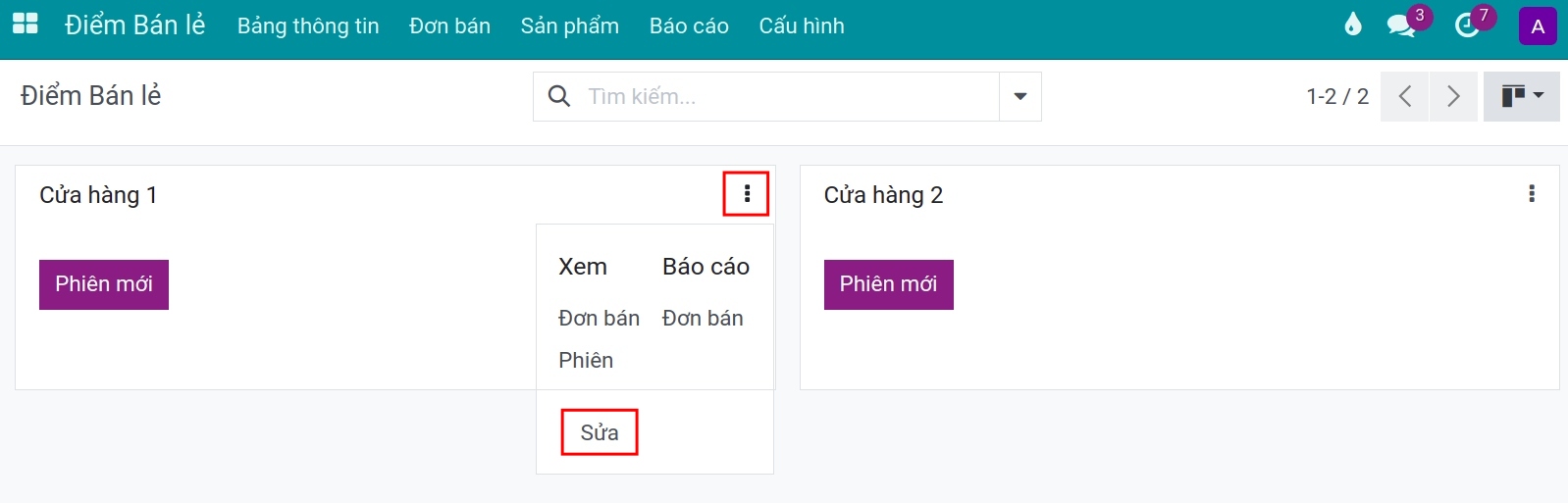
Tại cửa sổ pop-up hiện ra bạn tích chọn Nhiều Nhân viên cho mỗi Phiên. Bạn thiết lập các nhân viên được phép truy cập vào điểm bán lẻ này tại trường: và bấm nút Lưu để lưu lại các thiết lập của bạn.
Quyền cơ bản: Đây là các quyền thường được gán cho nhân viên thu ngân hoặc nhân viên bán hàng. Các quyền cơ bản gồm:
Nhân viên có quyền đăng nhập và thực hiện giao dịch bán hàng tại các phiên của POS.
Có thể tạo các thao tác cơ bản như giao dịch bán hàng, in hóa đơn và xử lý thanh toán.
Người dùng có quyền cơ bản không có quyền truy cập vào các cài đặt nâng cao hoặc cấu hình.
Người dùng có quyền cơ bản không thực hiện việc đóng phiên, quản lý nhân viên hoặc xem báo cáo.
Quyền nâng cao: Quyền này thường được gán cho quản lý hoặc giám sát viên. Quyền nâng cao gồm:
Nhân viên có Quyền nâng cao có toàn quyền truy cập vào phiên POS, gồm tất cả các tính năng quản trị.
Họ có thể mở và đóng phiên làm việc, xem và quản lý hoạt động của những người dùng khác, cũng như truy cập vào các cài đặt nâng cao của POS.
Họ có thể tạo các báo cáo bán hàng chi tiết và thực hiện các thao tác vượt quyền mà người dùng có Quyền cơ bản không thể thực hiện.
Người dùng có Quyền nâng cao có thể cấu hình cài đặt phiên làm việc, quản lý hoàn tiền và xử lý kiểm soát tiền mặt một cách toàn diện hơn.
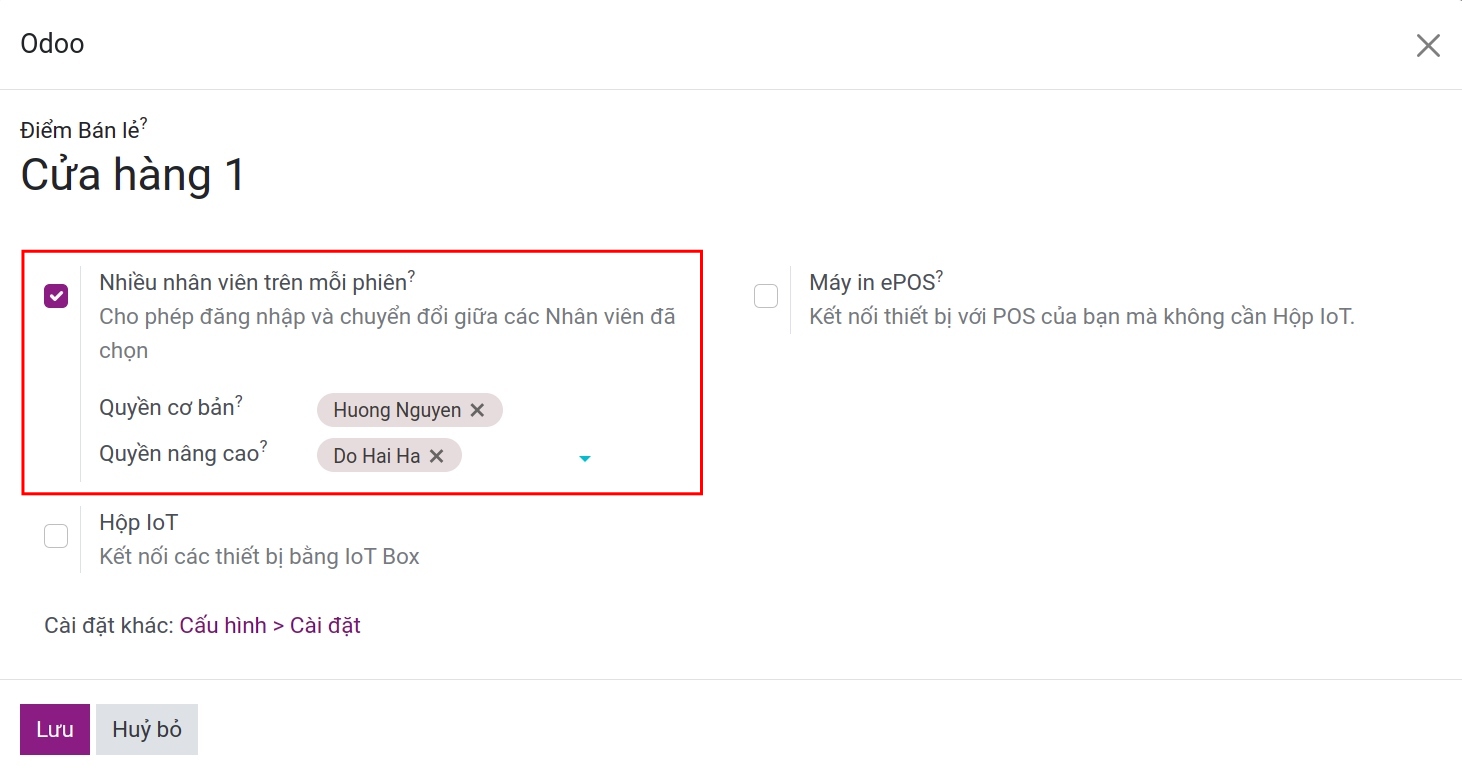
Và bấm nút Lưu để lưu lại các thiết lập của bạn.
Thiết lập Mã đăng nhập cho nhân viên¶
Có thể tạo Mã đăng nhập cho nhân viên là Mã pin hoặc Mã số thẻ.
Tạo mã PIN¶
Khi nhân viên đăng nhập thì mã pin này dùng như mật khẩu để mở phiên. Để thiết lập Mã pin cho nhân viên, bạn truy cập vào ứng dụng Nhân viên, chọn nhân viên cần thiết lập. Tại tab Thiết lập Nhân lực, nhập mã tại trường Mã PIN ‣ Lưu.
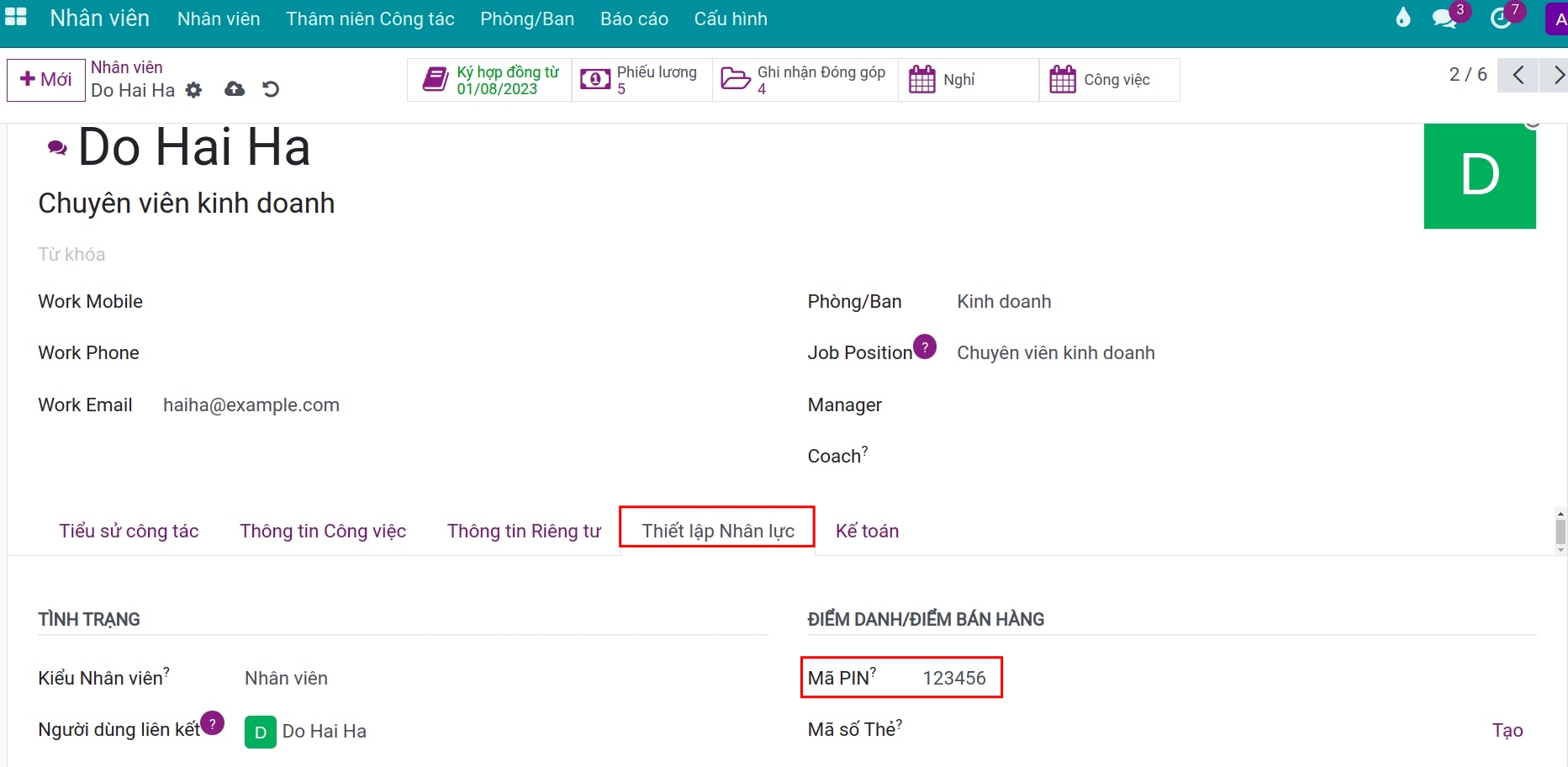
Tạo mã số thẻ và in thẻ¶
Ngay tại ứng dụng Nhân viên bạn cũng có thể thiết lập Mã số thẻ cho nhân viên đăng nhập. Chọn nhân viên cần thiết lập, tại tab Thiết lập Nhân lực ấn Tạo ở dòng Mã số Thẻ. Hệ thống sẽ tự động sinh ra một dãy số và mã thẻ đã được mã hoá.
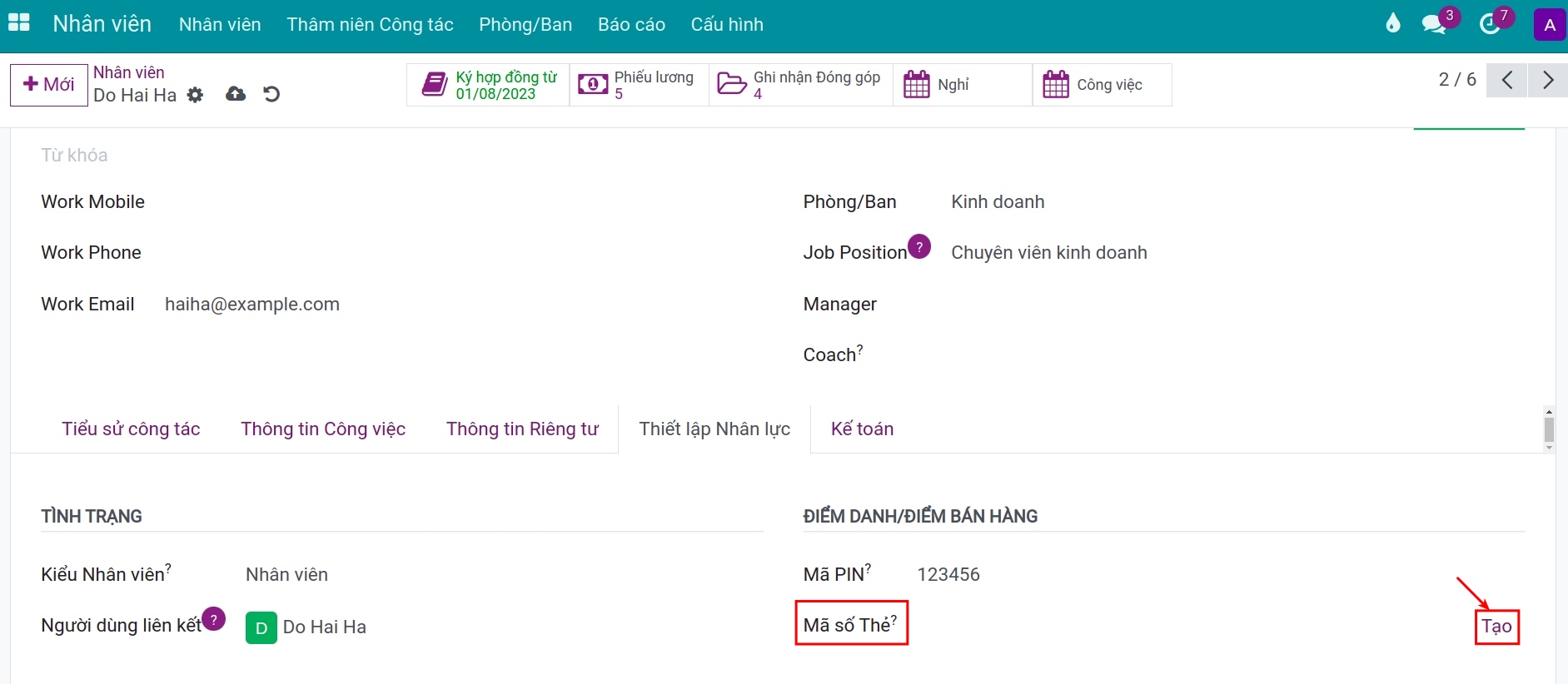
Sau khi đã tạo xong, bạn ấn In thẻ để in mã số thẻ.
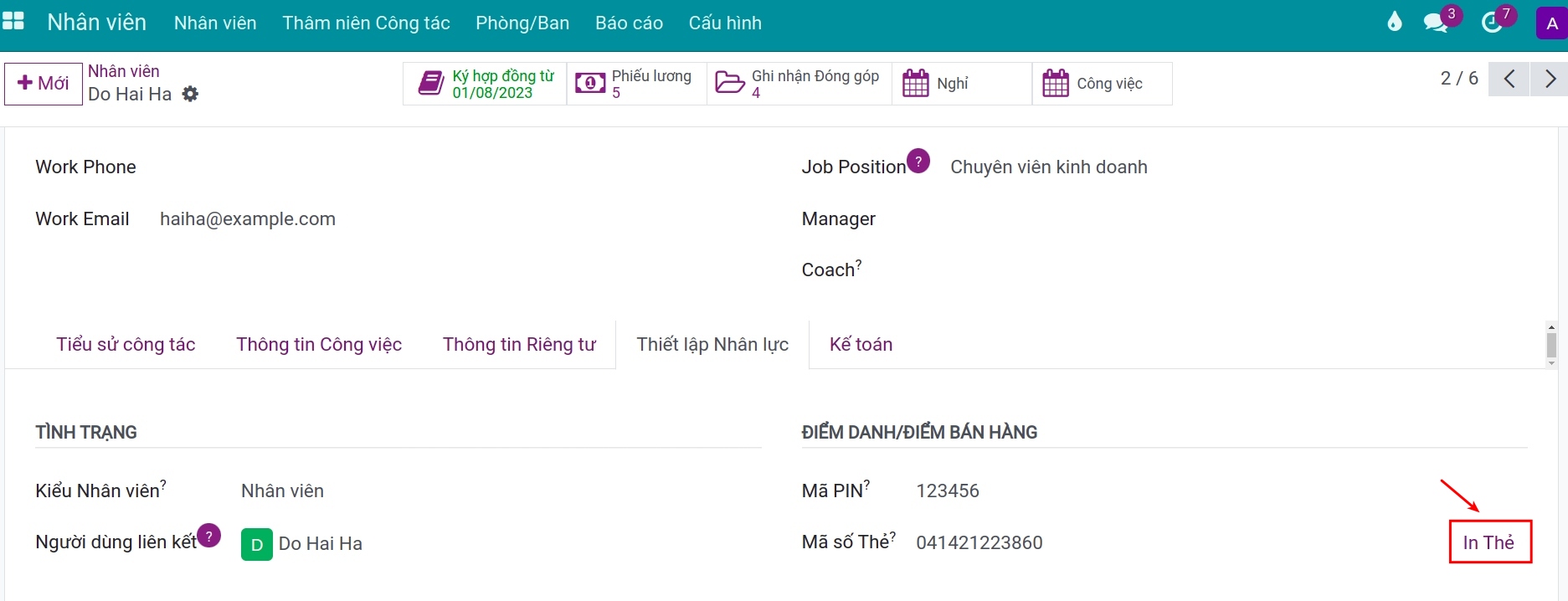
Nhân viên có thể dùng thẻ này để quét khi đăng nhập vào phiên bán hàng.
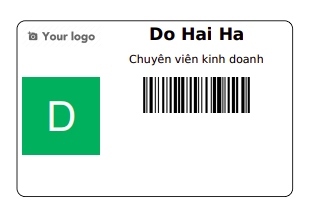
Cách Đăng nhập trên phần mềm Điểm bán lẻ¶
Sau khi đã tạo xong Mã đăng nhập cho nhân viên, phần mềm cho phép chuyển đổi qua lại giữa các tài khoản nhân viên.
Đăng nhập với Mã pin¶
Với Mã pin đã tạo ở bên trên, truy cập ứng dụng Điểm bán lẻ. Chọn điểm bán lẻ và bắt đầu một phiên bán hàng, chọn cách đăng nhập bằng Mã pin khi ấn Chọn Thu ngân.
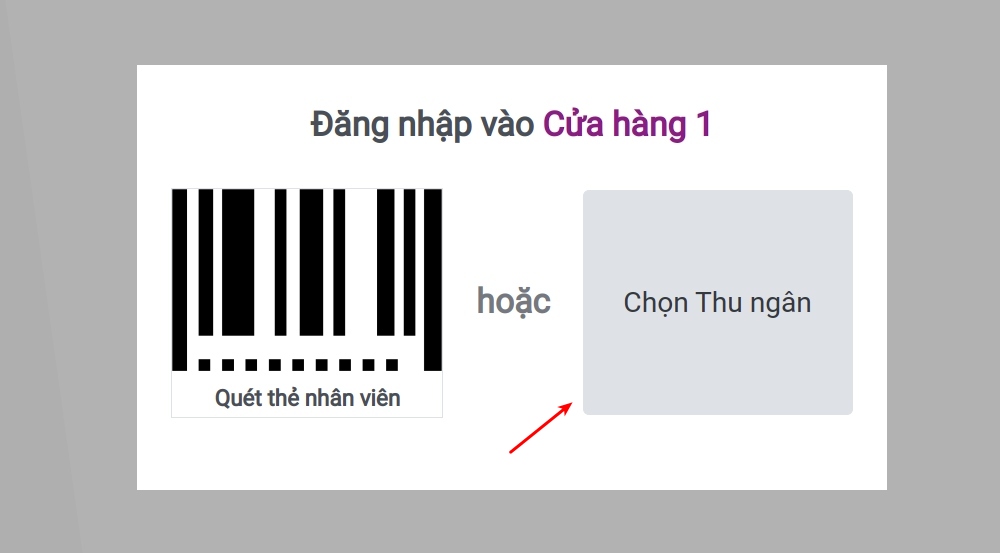
Bạn chọn nhân viên cần đăng nhập và ấn Mã pin đã thiết lập cho nhân viên đó.
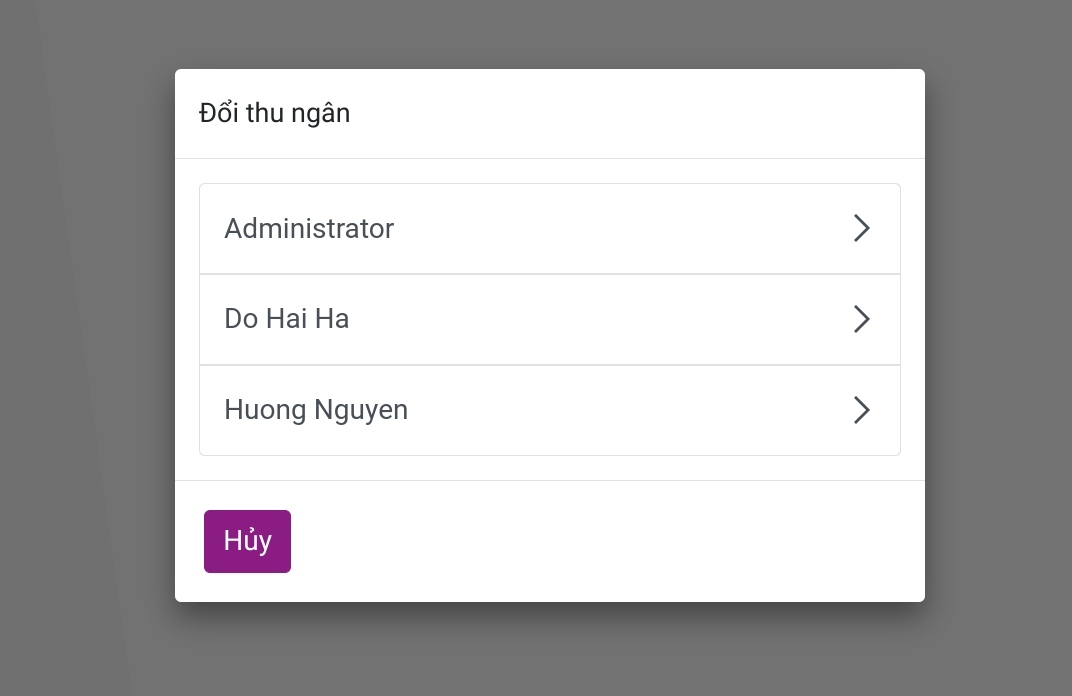
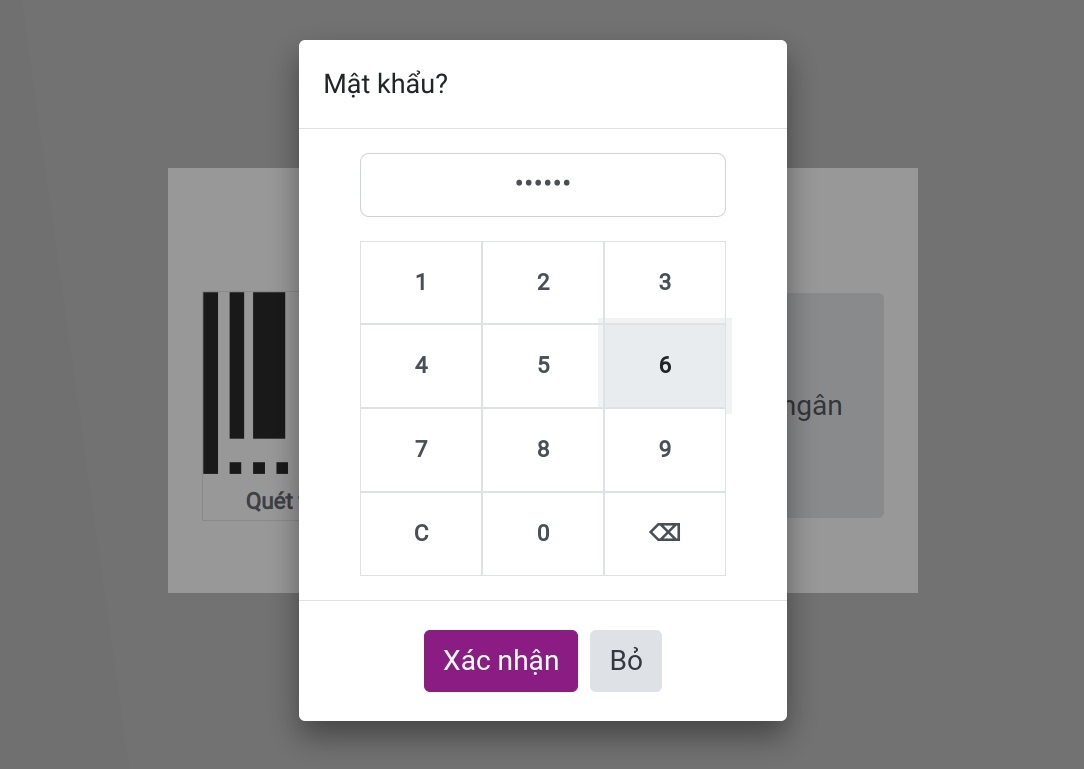
Đăng nhập không cần Mã pin¶
Nếu bạn không thiết lập Mã pin cho nhân viên thì việc đăng nhập sẽ nhanh hơn. Họ chỉ cần ấn vào tên nhân viên trên màn hình giao diện POS và chọn tên của mình để đăng nhập và bắt đầu ca làm việc của họ.
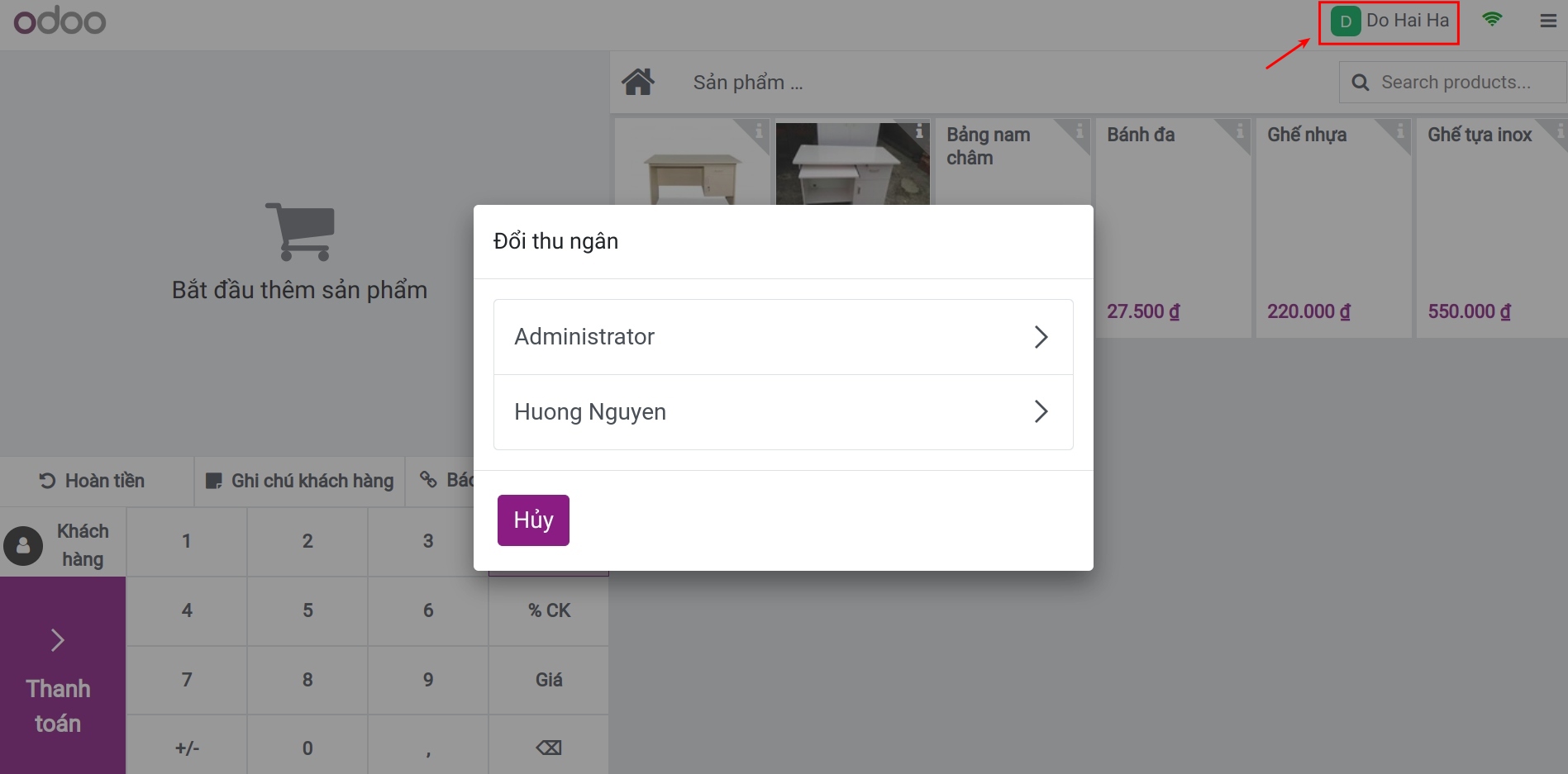
Đăng nhập với Mã số thẻ¶
Cùng với màn hình đăng nhập khi chọn phiên bán hàng, bạn chọn Quét thẻ nhân viên với mã số thẻ đã tạo cho nhân viên ở bước trước. Nhân viên sẽ đăng nhập thành công vào giao diện bán lẻ.
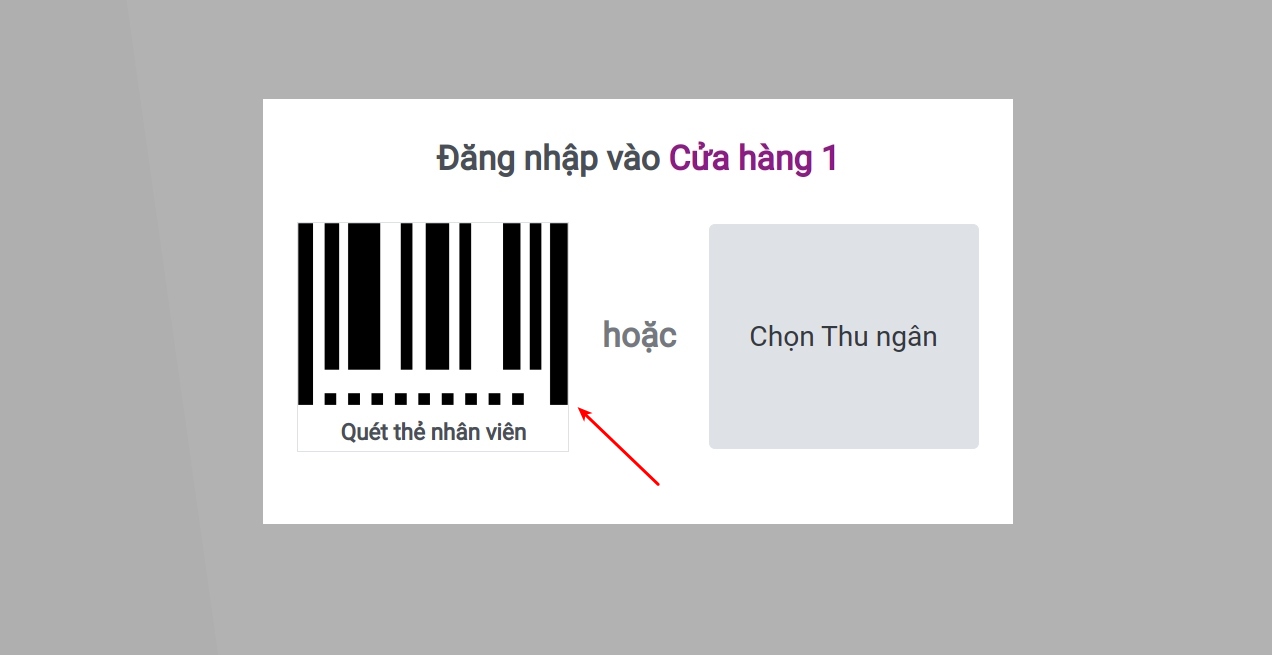
Xem thêm
Bài viết liên quan
Module tham khảo